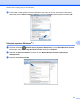Software User's Guide
Table Of Contents
- PŘÍRUČKA UŽIVATELE PROGRAMŮ
- Obsah
- Windows®
- 1 Tisk
- Použití ovladače tiskárny Brother
- Funkce
- Výběr správného typu papíru
- Současný tisk, skenování a faxování
- Vymazání dat z paměti
- Sledování stavu
- Nastavení ovladače tiskárny
- Přístup k nastavení ovladače tiskárny
- Záložka Základní
- Záložka Pokročilé
- Podpora
- Používání aplikace FaceFilter Studio od společnosti REALLUSION pro tisk fotografií
- 2 Skenování
- Skenování dokumentu pomocí ovladače TWAIN
- Skenování dokumentu pomocí ovladače WIA (Windows® XP/Windows Vista®/Windows® 7)
- Skenování dokumentu při použití ovladače WIA (uživatelé Windows Photo Gallery a Windows Fax a skenování)
- Používání aplikace ScanSoft™ PaperPort™11SE s OCR značky NUANCE™ (Není k dispozici pro modely DCP‑J1 ...
- Zobrazení položek
- Organizace položek ve složkách
- Rychlé odkazy na jiné aplikace
- Aplikace ScanSoft™ PaperPort™11SE s funkcí OCR umožňuje převedení obrázku na text, který lze upravit
- Import položek z jiných aplikací
- Export položek do jiných formátů
- Odinstalování aplikace ScanSoft™ PaperPort™11SE s funkcí OCR
- 3 ControlCenter3
- 4 Vzdálená instalace (Není k dispozici pro modely DCP, MFC‑J220, MFC‑J265W, MFC‑J410 a MFC‑J415W)
- 5 Program Brother PC‑FAX (pouze modely MFC)
- 6 PhotoCapture Center™
- 7 Nastavení brány firewall (pouze pro síťové uživatele)
- 1 Tisk
- Apple Macintosh
- 8 Tisk a faxování
- 9 Skenování
- 10 ControlCenter2
- 11 Vzdálená instalace a PhotoCapture Center™
- Používání tlačítka Scan (Sken)
- Rejstřík
- brother CZE
Tisk a faxování
121
8
Aktualizace stavu přístroje
Pokud chcete znát aktuální stav přístroje, zatímco je okno Status Monitor (Sledování stavu) otevřené,
klepněte na tlačítko aktualizace (1).
1
Můžete nastavit interval, při kterém bude program aktualizovat informace o stavu přístroje. Přejděte na
lištu nabídek, Brother Status Monitor (Sledování stavu Brother) a vyberte Preferences (Preference).
Skrytí nebo zobrazení okna
Po spuštění nástroje Status Monitor (Sledování stavu) můžete skrýt nebo zobrazit okno. Pro skrytí okna
přejděte na lištu nabídek, Brother Status Monitor (Sledování stavu Brother) a vyberte
Hide Status Monitor (Skrýt sledování stavu). Pro zobrazení okna klepněte na ikonu
Status Monitor (Sledování stavu) nebo klepněte na tlačítko Ink Level (Hladina inkoustu) ve složce
DEVICE SETTINGS (NASTAVENÍ ZAŘÍZENÍ) v ControlCenter2.
Zavření okna
Klepněte na Brother Status Monitor (Sledování stavu Brother) na liště nabídek a potom zvolte
Quit Status Monitor (Ukončit sledování stavu) v rozbalovacím menu.